Um die Open Telekom Cloud via S3 an DRACOON anzubinden, sind folgende Einstellungen erforderlich:
Einstellungen in der Open Telekom Cloud
- Loggen Sie sich in die Open Telekom Cloud ein, und klicken Sie auf Object Storage Service.
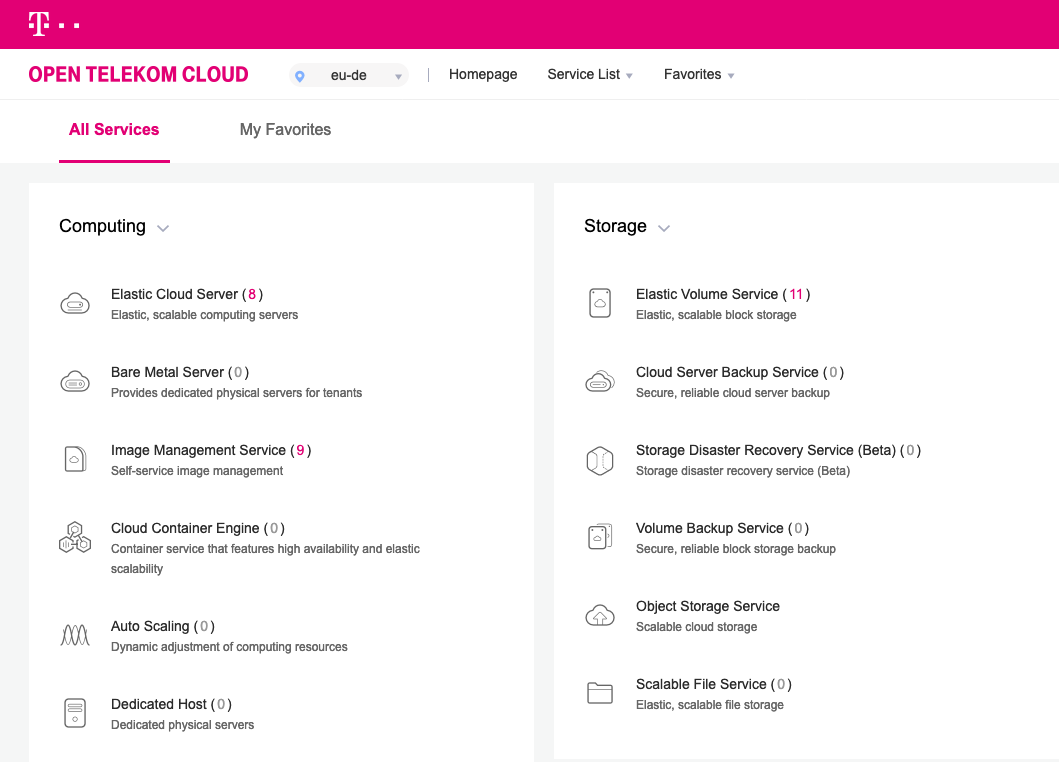
- Erzeugen Sie einen neuen Bucket mit Create Bucket, und benennen Sie Ihren Bucket mit einem eindeutigem Namen. Zudem können Sie noch die Storage Class, Bucket Policy und Tags einstellen. Durch Klicken von Create Now wird der Bucket erzeugt.
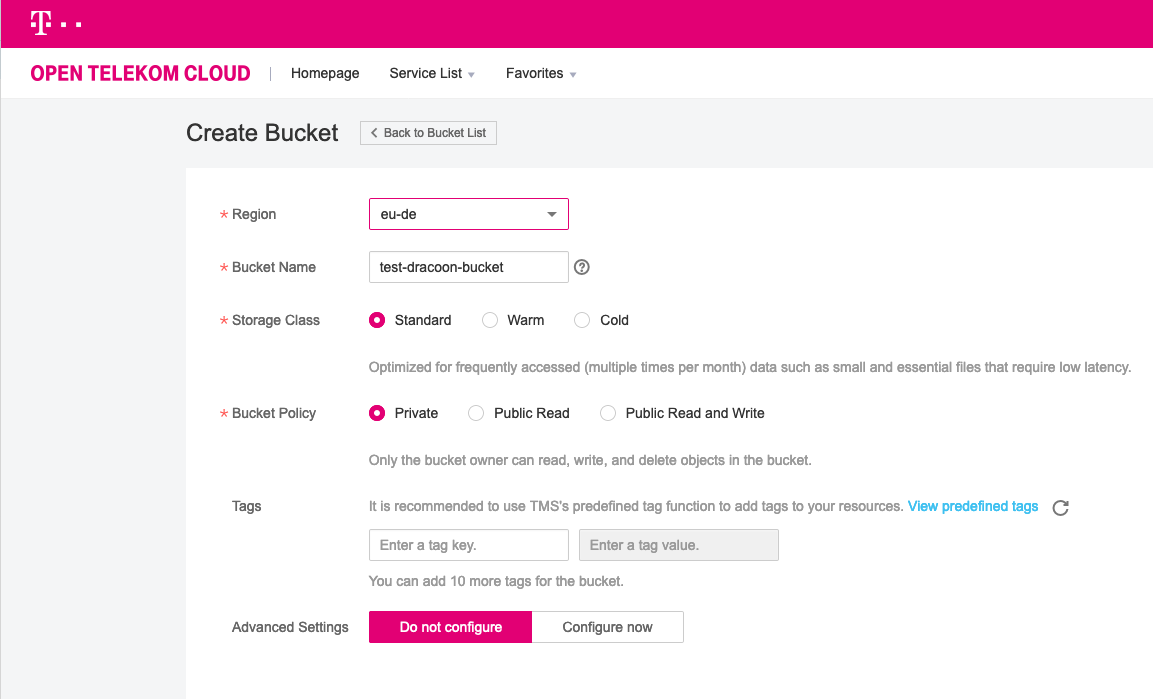
- Über den Link obtain Access Key erhalten Sie noch einen Access Key und Secret Key.
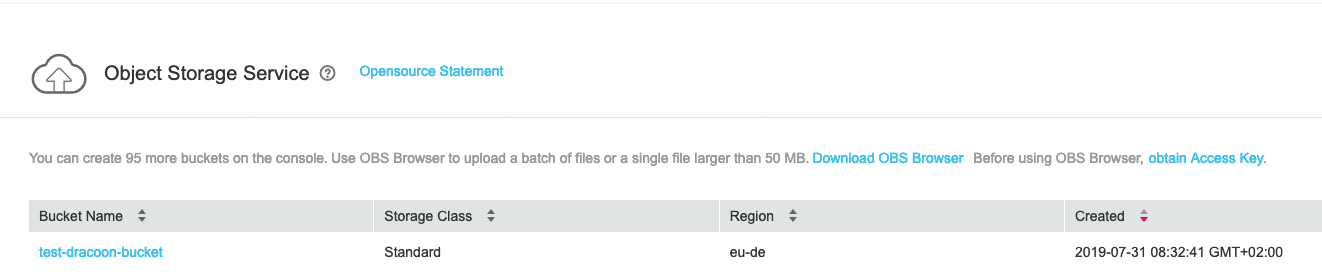
- Klicken Sie auf Add Access Key
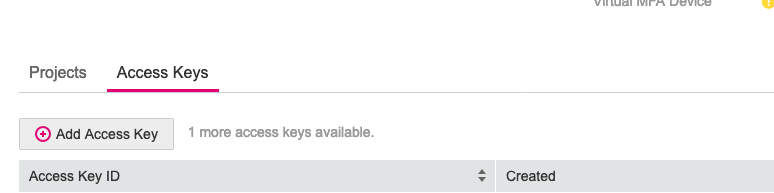 ... und anschließend auf Get Code.
... und anschließend auf Get Code. 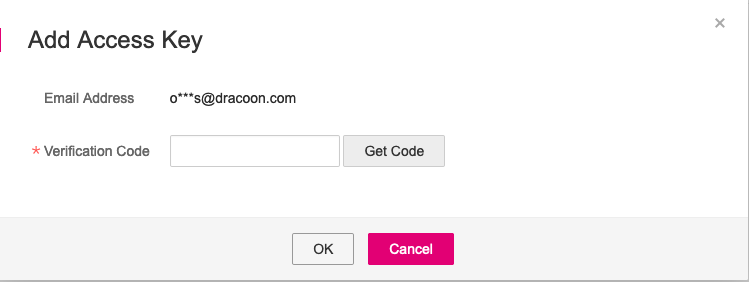 Sie erhalten eine E-Mail mit dem entsprechendem Code. Geben Sie diesen in das Feld ein. Sie erhalten dann eine CSV-Datei, die Ihren User Name, Access Key Id und Secret Access Key enthält. Bewahren Sie diese Daten an einem sicheren Ort (z.B. Passwortmanager) auf.
Sie erhalten eine E-Mail mit dem entsprechendem Code. Geben Sie diesen in das Feld ein. Sie erhalten dann eine CSV-Datei, die Ihren User Name, Access Key Id und Secret Access Key enthält. Bewahren Sie diese Daten an einem sicheren Ort (z.B. Passwortmanager) auf.
Einstellungen in DRACOON
Sie müssen in DRACOON die Rolle Konfigurationsmanager innehaben, um die folgenden Einstellungen festlegen zu können.
- Melden Sie sich zunächst an der Web App an, und klicken Sie in der linken Seitenleiste auf Einstellungen und dann auf Speicher.
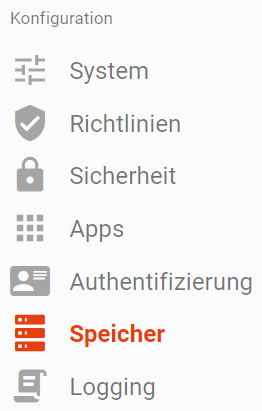
- Klicken Sie rechts neben "S3 Storage" auf die Schaltfläche Hinzufügen.
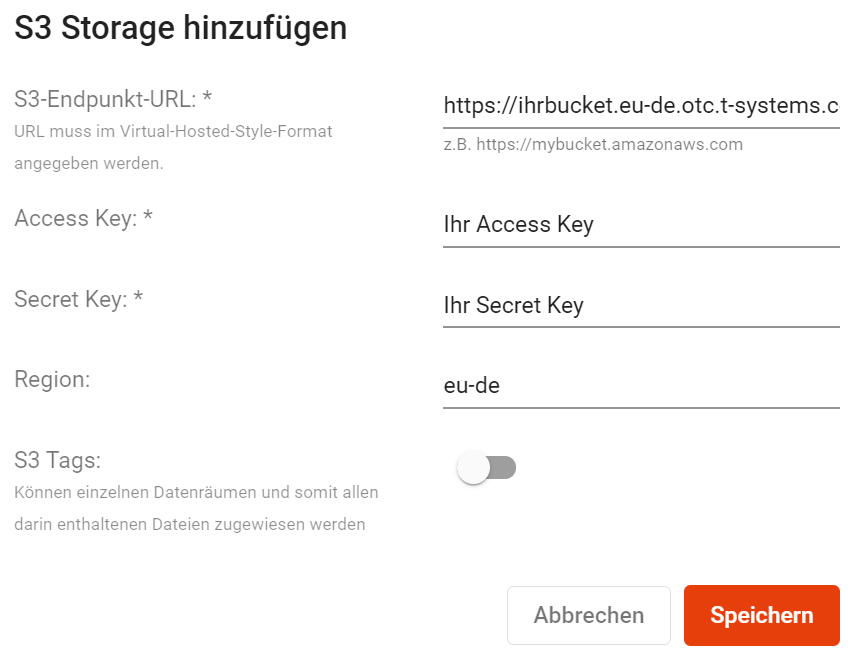
- Geben Sie im Feld S3-Endpunkt-URL die Adresse Ihres S3-Endpunktes im Virtual-Hosted-Style-Format an. Die URL sollte sich also folgendermaßen zusammensetzen:
https://IhrBucket.IhrS3Endpunkt
Die Bezeichnung Ihres Buckets hatten Sie oben unter Schritt 2 festgelegt, Ihren Endpoint finden Sie in den Basic Informations des Buckets. - Hinterlegen Sie in den entsprechenden beiden Feldern den Access Key und den Secret Key, die Sie oben unter Schritt 4 per E-Mail erhalten haben.
- Tragen Sie im Feld Region die Region Ihres Buckets ein, wie oben unter Schritt 2 festgelegt (bisher gibt es nur eu-de).
- Klicken Sie auf Speichern.
- Da die Umstellung Ihrer DRACOON-Umgebung auf S3-Speicher irreversibel ist, müssen Sie die folgende Warnung bestätigen:
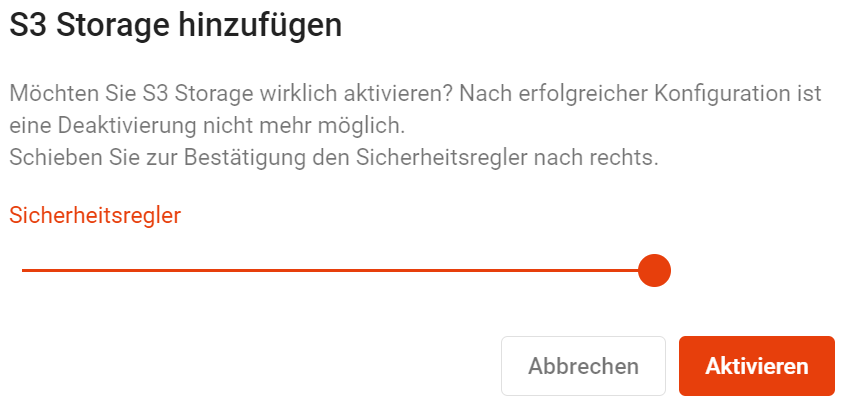 Schieben Sie den Sicherheitsregler ganz nach rechts, und klicken Sie auf Aktivieren.
Schieben Sie den Sicherheitsregler ganz nach rechts, und klicken Sie auf Aktivieren.
Ihre Open Telekom Cloud ist jetzt erfolgreich an Ihren DRACOON angebunden.
Nächster Schritt: S3 Object Tags in DRACOON verwenden
Kommentare
0 Kommentare
Zu diesem Beitrag können keine Kommentare hinterlassen werden.